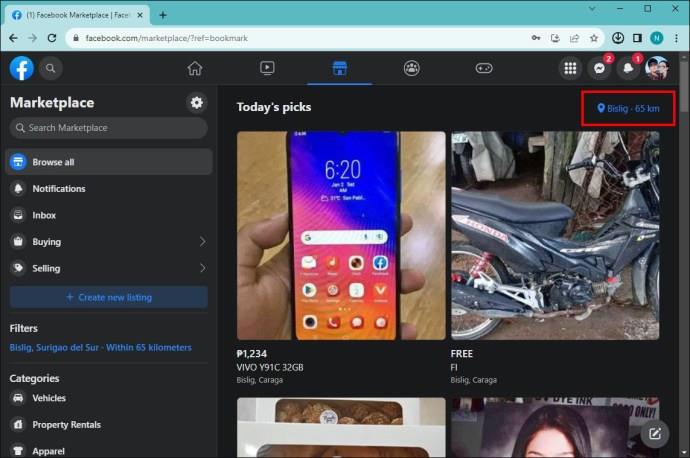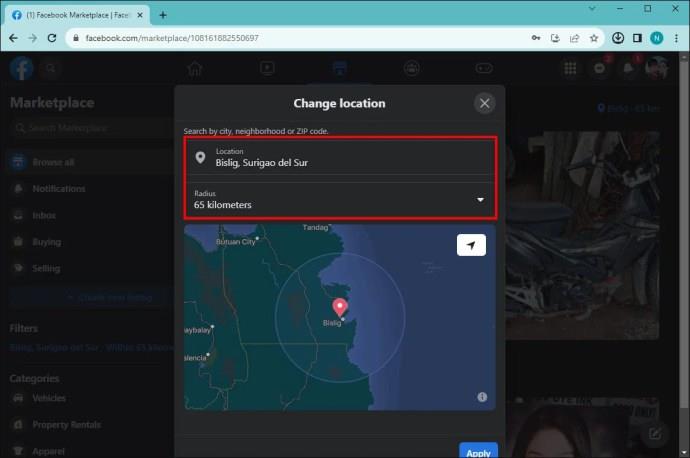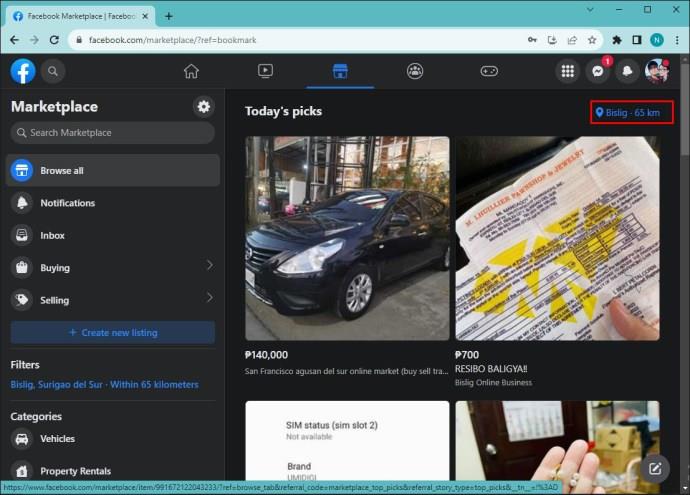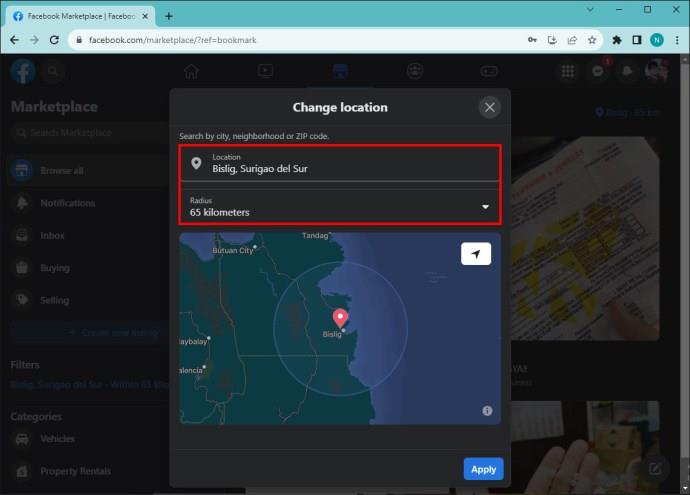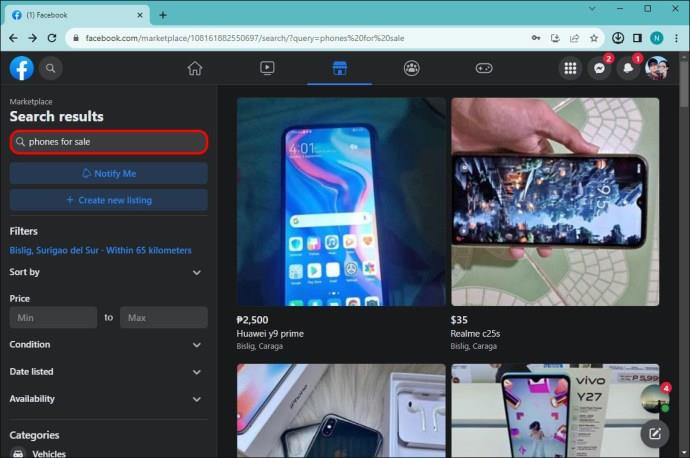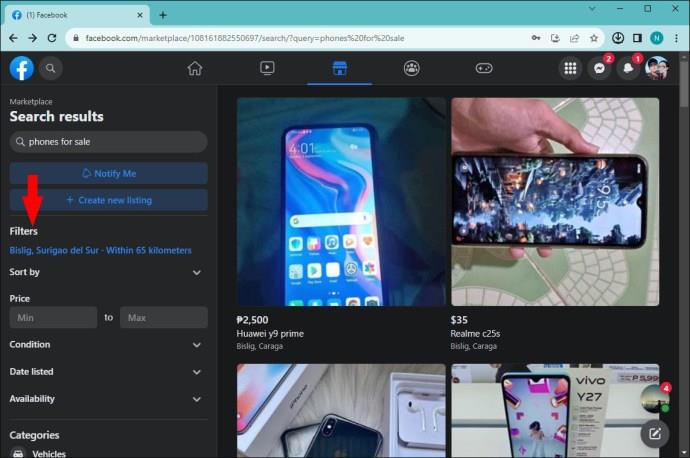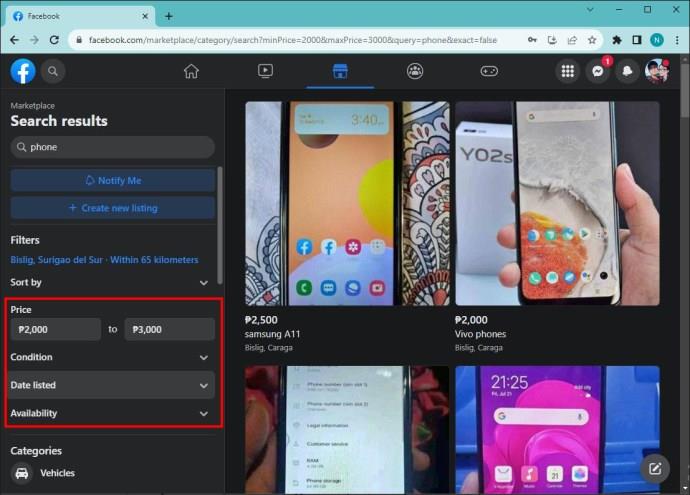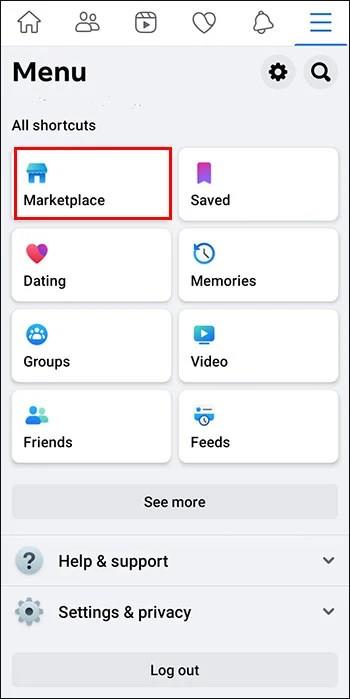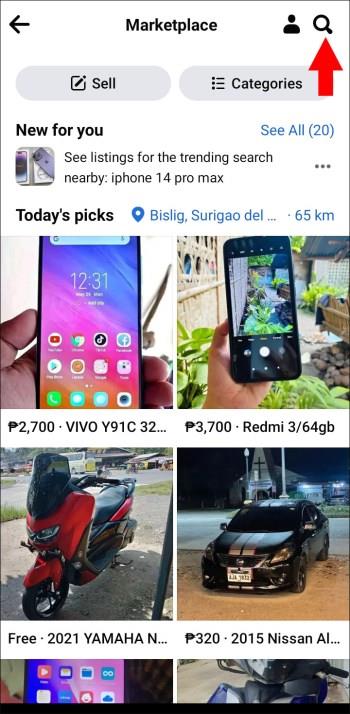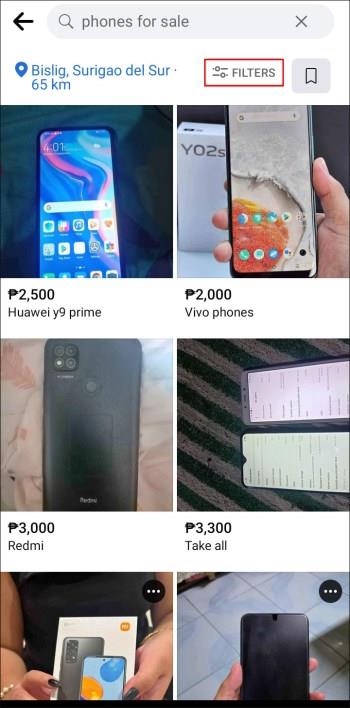Facebook Marketplace je odlična platforma za prodajo in nakup novih artiklov. Kot taki boste morda razočarani, ko prejmete sporočilo »Ni oglasov v bližini«. Običajno to pomeni, da v vašem lokalnem območju ni prodajalcev, vendar ni vedno tako. Lahko poskusite prilagoditi filtre in nastavitve, da zagotovite, da med uporabo platforme prejemate točne podatke o seznamu.

Preberite, če želite izvedeti, kaj storiti, če vam Facebook Marketplace ne prikaže vseh seznamov.
Hitri popravki Facebook Marketplace
Kot pri vsakem spletnem mestu lahko poskusite nekaj splošnih stvari, da zagotovite točne informacije. Čeprav to morda ne bo vedno delovalo, vam bo vsaj pomagalo izključiti tehnične težave ali težave z računom.
- Preverite svoj internet – nedosledna internetna povezava pogosto sproži sporočilo »ni oglasov v bližini«. Prepričajte se, da imate stabilno povezavo Wi-Fi, kadar koli brskate po seznamih.
- Upoštevajte omejitve računa – Če želite, da Facebook Marketplace deluje, morate biti stari najmanj 18 let in vaš račun mora biti v dobrem stanju vsaj 30 dni. Če o slednjem niste prepričani, lahko pošljete e-pošto na [email protected] in vprašate o omejitvah v zvezi z vašim računom.
- Omejitve lokacije – Čeprav je Facebook Marketplace priljubljen po vsem svetu, nekatera območja ne podpirajo te platforme. Če se poskušate prijaviti z omejenih območij, platforma ne bo delovala. Nekateri primeri vključujejo Iran, Severno Korejo, Kitajsko in Kubo.
- Tehnične težave z vašo aplikacijo ali brskalnikom – vaša Facebook aplikacija ali brskalnik morda samo deluje. Če želite to rešiti, lahko poskusite znova zagnati aplikacijo ali računalnik, če uporabljate različico brskalnika.
Prilagoditev lokacije Facebook Marketplace za oglase
Recimo, da ste označili vse zgoraj omenjene težave. Vaša internetna povezava je stabilna, imate račun v dobrem stanju in se prijavljate iz razpoložljive regije. Na srečo še vedno obstajajo nekatere nastavitve in filtri, ki jih lahko prilagodite. Ta postopek lahko vključuje brskanje po možnostih, dokler jih ne dobite pravih.
Najprej se morate prepričati, da imate pravilne nastavitve polmera lokacije. Če ste naredili radij premajhen, je manj verjetno, da boste dobili potrebne sezname. Tukaj je opisano, kako prilagodite radij za sezname Facebook Marketplace:
Prijavite se v svoj Facebook račun iz računalnika in sledite spodnjim korakom.
- V meniju na levi izberite možnost »Tržnica«. Imeti mora ikono s tržnim šotorom.

- Na desni strani vmesnika izberite možnost »Lokacija«.
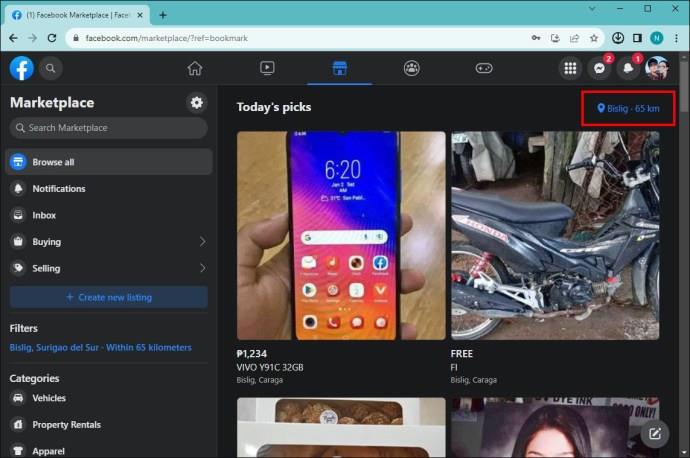
- V informacijsko okno vnesite svojo državo, mesto in poštno številko. Izbrali boste lahko tudi polmer. Najverjetneje boste lahko izbrali radij med eno in 100 miljami.
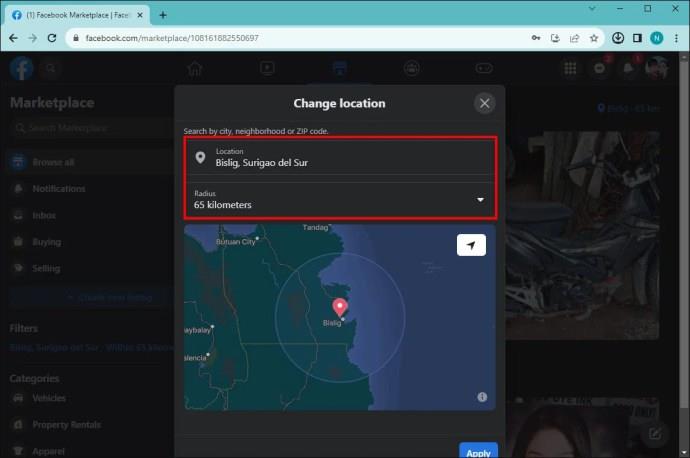
- Izberite možnost »Uporabi« in poiščite nove sezname.

Če ste v aplikaciji Facebook s telefonom, lahko tukaj spremenite polmer lokacije:
- Na dnu vmesnika izberite možnost »Tržnica«.

- Dotaknite se možnosti »Trenutna lokacija« na vrhu zaslona.
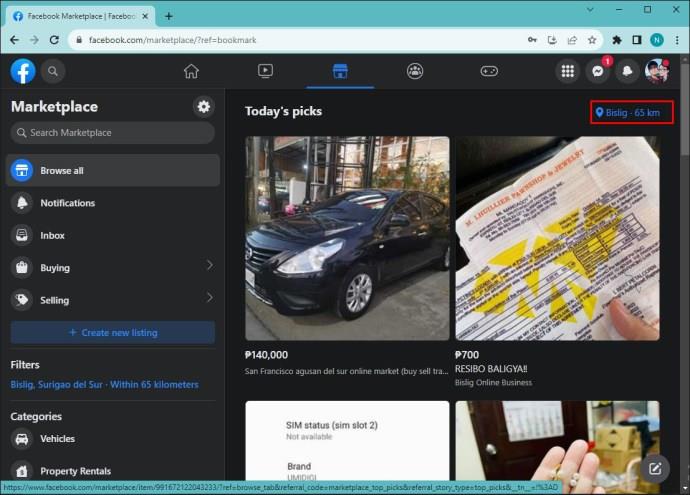
- Prilagodite informacije o lokaciji in izberite radij.
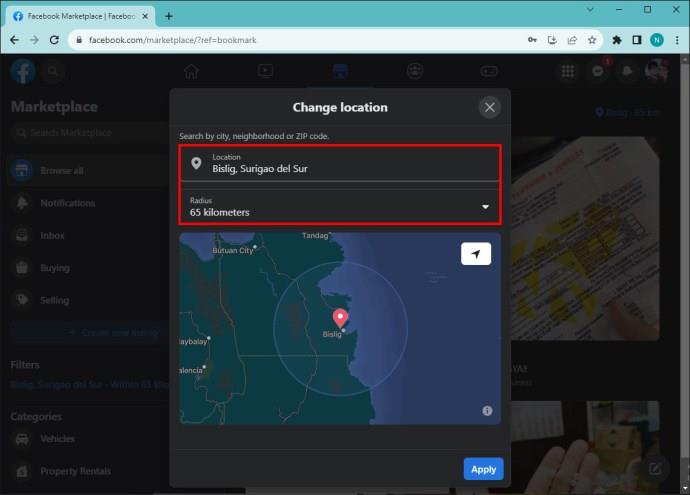
- Pritisnite Uporabi in začnite brskati po svojih seznamih.

Tako preprosto je. V idealnem primeru boste želeli začeti s polmerom petih milj in ga počasi povečevati, dokler ne dobite želenega zneska kotacije. Vendar pa bo to morda zahtevalo nekaj dodatnih premislekov. Tudi če predmet, ki ga potrebujete, najdete v radiju 100 milj, morda ne boste pripravljeni prepotovati te razdalje, da bi ga prevzeli. Pri prilagajanju lokacije Facebook Marketplace vedno upoštevajte svoje osebne nastavitve.
Upravljanje dodatnih filtrov na Facebook Marketplace
Številni menijo, da je Facebook Marketplace še posebej koristen, saj omogoča uporabo več filtrov za želeno vrsto izdelka. To vam lahko pomaga prej doseči svoje potrebe, hkrati pa zoži iskalno skupino. Razmislite o preklicu izbire nekaterih od teh filtrov, kar bo odprlo stran s seznami za nove možnosti.
V brskalniku to storite tako:
- Pojdite na Facebook Marketplace in v iskalno vrstico vnesite želeni element.
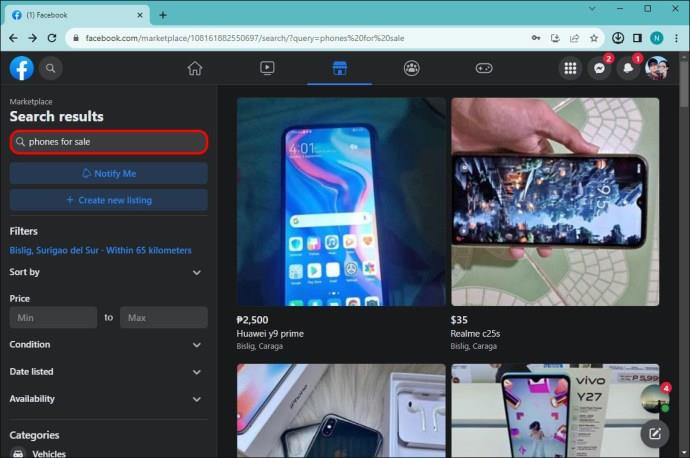
- Ko se vaši seznami prikažejo, lahko spremenite in upravljate filtre na levi strani vmesnika.
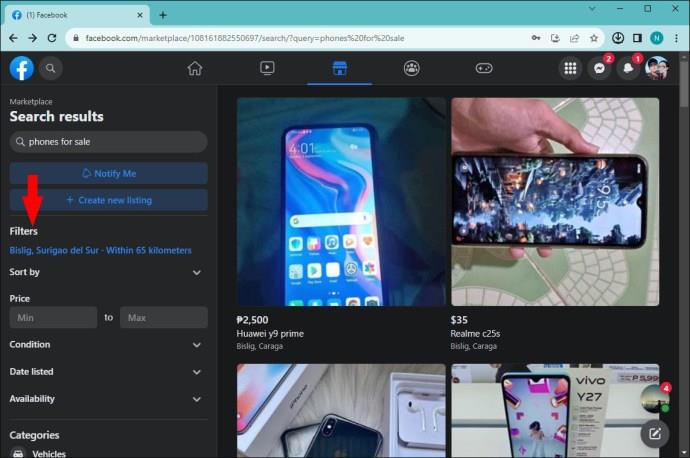
- Izberite filtre, ki jih želite spremeniti. Seznami, ki se prikažejo, bi se morali posodobiti hkrati.
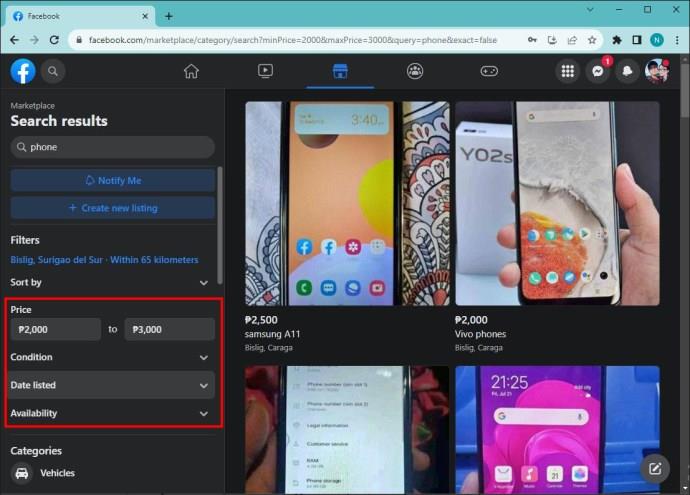
Tukaj je opisano, kako spremenite filtre Facebook Marketplace, če ste v aplikaciji:
- Vstopite v aplikacijo in izberite možnost tržnice.
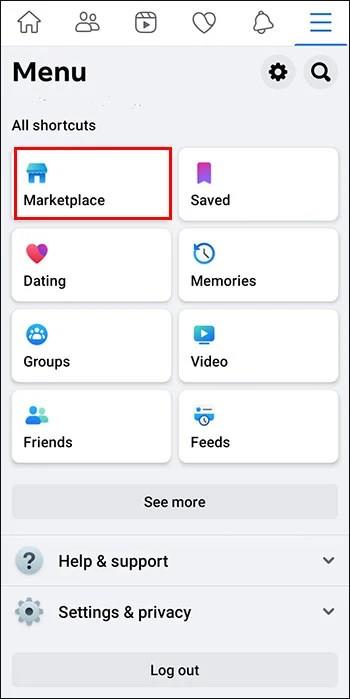
- Brskajte po kategorijah ali v glavno iskalno vrstico vnesite želeni element.
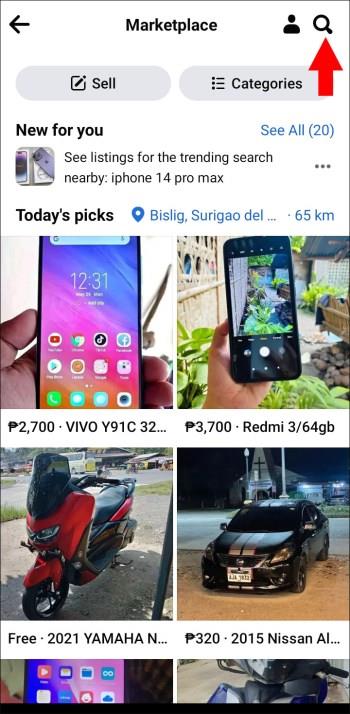
- Izberite in prilagodite možnosti filtra na vrhu strani, ko se prikažejo vaši seznami.
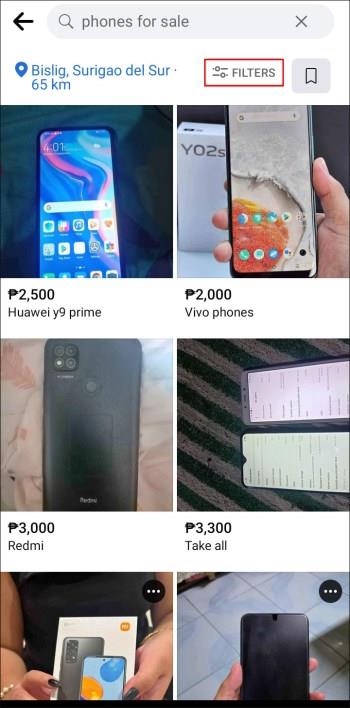
Ko prilagajate filtre na tržnici, razmislite, o katerih se ni mogoče pogajati. Še vedno lahko uporabljate filtre kot dragoceno orodje, ki vam pomaga najti predmet, ki ga potrebujete. Vendar pa so morda filtri krivi, če ne prejemate nobenih seznamov. Nekateri filtri Facebook Marketplace vključujejo:
- Cenovni razpon – poskrbite, da imate v svojem cenovnem razredu nekaj prostora za premikanje. Ta filter vam pomaga določiti najvišji in najnižji znesek, ki ga boste plačali za vnos.
- Kategorija – ta filter je potreben, če iščete določen element. Tržnica ima več kategorij, kot so elektronika, vrtnarjenje, orodja itd., da boste lažje našli pravo možnost.
- Datum objave – Marketplace vam lahko pomaga tudi prebrati datume objave seznamov. Predlagamo, da ta filter pustite izklopljen, če to za vas ni posebej pomembno.
Drugi nasveti za iskanje več oglasov na Facebook Marketplace
Včasih morda iščete določeno znamko ali model. V teh primerih bi lahko bila koristna uporaba določenih ključnih besed in uporaba filtrov. Če pa ne prejemate nobenih oglasov in ste bolj odprti za druge možnosti, je najbolje, da razširite svoja obzorja. Tukaj je nekaj nasvetov, kako to storiti:
- Pri iskanju uporabite široke ključne besede – Namesto iskanja »Samsung WF42H5000AW« preprosto vnesite »pralni stroj« in imeli boste dostop do več modelov in znamk.
- Brskanje po kategorijah – ni vam treba uporabiti iskalne vrstice. Brskanje po kategorijah bo zadostovalo, če iščete nekaj, kar vam pade v oči.
- Obiščite večkrat – nestrpni prodajalci nenehno objavljajo nove oglase. Večkrat na dan preverite, ali so v aplikaciji ali brskalniku morebitne posodobitve. V nasprotnem primeru lahko nekdo pride do vašega predmeta pred vami.
- Bodite aktivni – začnite sodelovati s prodajalci, pustite ocene in se pogovarjajte z drugimi kupci. Če ste dejavni na tržnici, bo algoritem upošteval vaše nastavitve in poslal ustreznejše sezname. Prejemali boste tudi redna obvestila, če drugi računi sodelujejo z vami. Na ta način organsko širite svoje omrežje, da boste lažje našli boljše sezname.
POGOSTA VPRAŠANJA
Ali lahko na Facebook Marketplace dodam druga mesta na svoji lokaciji?
Če ste pripravljeni potovati toliko dlje, lahko na svojo lokacijo postavite okoliška mesta. Vendar ga poskušajte obdržati na največ 100 milj.
Kaj pomeni, da je vaš Facebook račun "v dobrem stanju"?
Račun v dobrem stanju pomeni, da niste v nobeni obliki kršili Facebookovih pogojev storitve. V Facebooku vsaj 30 dni ne bi smeli imeti odprtih sporov ali poročil, preden lahko Marketplace deluje z vašim računom.
Ali moja starost vpliva na moje objave na Facebook Marketplace?
Morate biti stari najmanj 18 let. V nasprotnem primeru tržnica Facebook ne bo delovala na vašem računu.
Pridobite sezname, ki so pomembni na Facebook Marketplace
Ko na Facebook Marketplace vidite možnost »Ni oglasov v bližini«, morate poskusiti še nekaj stvari, preden opustite iskanje želenega predmeta. Preden poskušate odpraviti težavo, preverite svojo internetno povezavo in morebitne omejitve lokacije v zvezi s platformo. Prepričajte se, da je polmer vaše lokacije dovolj velik in razmislite o igranju z nekaterimi filtri, kot je cenovni razpon. Podobno boste pri iskanju seznamov želeli uporabiti širše ključne besede.
Ste našli predmet, ki ste ga iskali? Kateri nasvet za seznam vam je najbolj pomagal? Sporočite nam v spodnjem oddelku za komentarje.